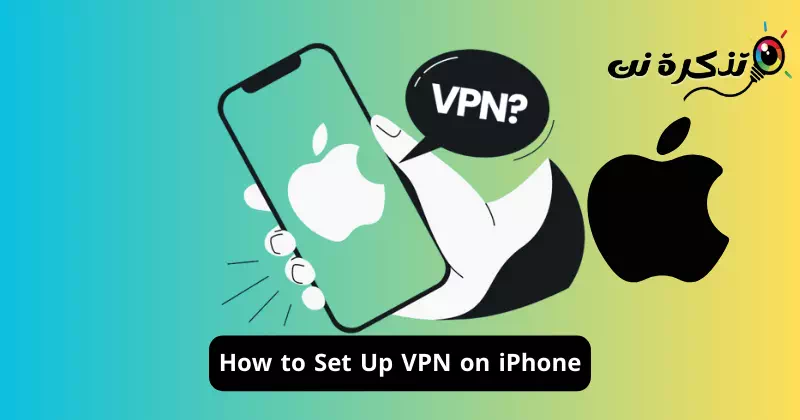Anjeun panginten hoyong nganggo jasa VPN pikeun sababaraha alesan. Anggap anjeun ngotéktak wéb sareng ujug-ujug mendakan situs anu gagal dibuka kusabab larangan geo. Dina waktos éta, anjeun tiasa nyambung ka aplikasi VPN sareng gentos pangladén pikeun ngabuka blokir situs éta.
Alesan anu sanés pikeun ngagunakeun VPN kalebet nyiptakeun sambungan online anu aman, nyumputkeun alamat IP anjeun, énkripsi data anjeun, sareng ngahapus sajumlah tracker tina halaman wéb.
Sanaos VPN saé sareng sayogi pikeun sadaya platform, naha anjeun kantos naroskeun naon VPN sareng kumaha saleresna jalanna?
Naon ari VPN?
VPN dasarna mangrupikeun jaringan pribadi virtual anu nyumputkeun alamat Internet Protocol (IP) anjeun. It hides alamat IP anjeun sarta ngajadikeun tracking hésé.
Kusabab éta ngagentos alamat IP alat anjeun sareng ngajantenkeun éta katingalina ti lokasi anu béda, éta tiasa muka sababaraha situs wéb.
VPN pikeun iPhone ogé ngalakukeun hal anu sami sareng mastikeun data anjeun dijagi. Aya sababaraha hal dasar anu kedah dipertimbangkeun nalika milih jasa VPN.
Kumaha carana milih jasa VPN pangsaéna?
Meuli jasa VPN gampang pisan; Kantun buka situs wéb panyadia VPN, mésér rencana VPN, unduh aplikasi, sareng mimitian nganggo éta dina alat anjeun.
Nanging, ieu sanés sadayana anu anjeun kedah terang sateuacan mésér jasa VPN. Aya sababaraha poin penting anu kedah dipertimbangkeun ku pangguna sateuacan mésér jasa VPN, sapertos tingkat enkripsi, laju VPN, kasadiaan server, sareng seueur deui.
Pertimbangkeun sadaya faktor penting anu anjeun kedah pertimbangkeun sateuacan mésér jasa VPN.
Kumaha Nyambungkeun VPN dina iPhone (Aplikasi)
Kawas Android, aya ogé ratusan aplikasi VPN sadia pikeun iPhone. Anjeun bakal mendakan aplikasi VPN dina Apple App Store; Sababaraha gratis, anu sanésna premium (dibayar).
Upami anjeun hoyong kéngingkeun hasil anu pangsaéna, disarankeun mésér aplikasi VPN premium sareng terhormat pikeun dianggo dina iPhone anjeun. Di handap ieu, kami parantos ngabagi léngkah-léngkah pikeun ngagunakeun ProtonVPN dina iPhone, anu gratis pikeun diunduh sareng dianggo.
- Buka Apple App Store dina iPhone anjeun.
- Ayeuna panggihan aplikasi VPN anu anjeun hoyong unduh sareng dianggo. Salaku conto, kami nganggo ProtonVPN. Klik dina "meunangkeunPikeun ngundeur aplikasi VPN dina iPhone Anjeun

Kéngingkeun aplikasi VPN dina iPhone - Ayeuna ngajalankeun aplikasi VPN dina iPhone Anjeun. Anjeun bakal dipenta pikeun asup kana akun. Upami anjeun mésér rencana VPN, asup sareng akun anu sami anu anjeun anggo.

Asup ka hiji akun - Sakali anjeun asup, anjeun tiasa ningali antarmuka utama ProtonVPN.

Antarbeungeut utama ProtonVPN - Pilih server anu anjeun hoyong sambungkeun teras klik Sambungkeun.nyambungan".

Nyambung ka VPN - Ayeuna, iPhone anjeun bakal naroskeun anjeun pikeun nambihan konfigurasi VPN. Pencét "Allow"ngidinkeun".

Nyanggakeun - Ieu bakal nyambung ka server VPN. Anjeun tiasa mastikeun ieu ku muka Pusat Kontrol iPhone anjeun. Ikon VPN bakal muncul di luhur, di handap inpormasi jaringan anjeun.

Ikon VPN bakal muncul di luhur - Pikeun nutup sambungan VPN, pencét tombol "Pegatkeun".mutuskeun".

Pegatkeun sambungan aplikasi VPN dina iPhone
Éta pisan! Ieu kumaha anjeun tiasa nyambung ka VPN dina iPhone anjeun kalayan bantosan aplikasi pihak katilu.
Kumaha sacara manual ngonpigurasikeun VPN dina iPhone
Sanajan ngahubungkeun ngaliwatan aplikasi mobile pisan gampang, teu kabeh panyadia VPN gaduh aplikasi dedicated. Upami Anjeun gaduh VPN ngonpigurasi, Anjeun sacara manual bisa ngonpigurasikeun VPN dina iPhone Anjeun.
- Buka aplikasi Setélan"setélandina iPhone Anjeun.

Setélan dina iPhone - Nalika aplikasi Setélan muka, ketok Umumumum".

umum - Dina layar Umum, ketok VPN sareng Manajemén Alat"VPN & Manajemén Alat".

VPN sareng manajemén alat - Sanggeus éta, pencét "VPN".

VPN - Dina layar salajengna, ketok "Tambahkeun Konfigurasi VPN".

Tambahkeun konfigurasi VPN - Ayeuna, pilih jinisna sareng eusian sadaya detil. Anjeun tiasa kéngingkeun detil ieu tina situs wéb panyadia VPN anu anjeun pikahoyong atanapi ngahubungi dukungan sareng nyuhunkeun konfigurasi.

Eusian sagala rinci - Saatos ngeusian detil anu diperyogikeun, klik "Rengse".Puguh".
- Ayeuna pilih VPN anjeun anu nembé dikonpigurasi sareng aktipkeun togél kaayaan. Upami sadayana anu anjeun lebetkeun leres, anjeun bakal nyambung ka VPN tanpa kasalahan.

Status VPN
Éta pisan! Ieu kumaha anjeun tiasa sacara manual ngonpigurasikeun sareng nyambung ka VPN dina iPhone anjeun.
Janten, pituduh ieu sadayana ngeunaan kumaha nyetél VPN dina iPhone anjeun. Hayu urang terang upami anjeun peryogi langkung seueur pitulung pikeun nyambungkeun ka VPN dina iPhone anjeun. Ogé, upami anjeun mendakan pituduh ieu mangpaat, tong hilap bagikeunana ka réréncangan anjeun.